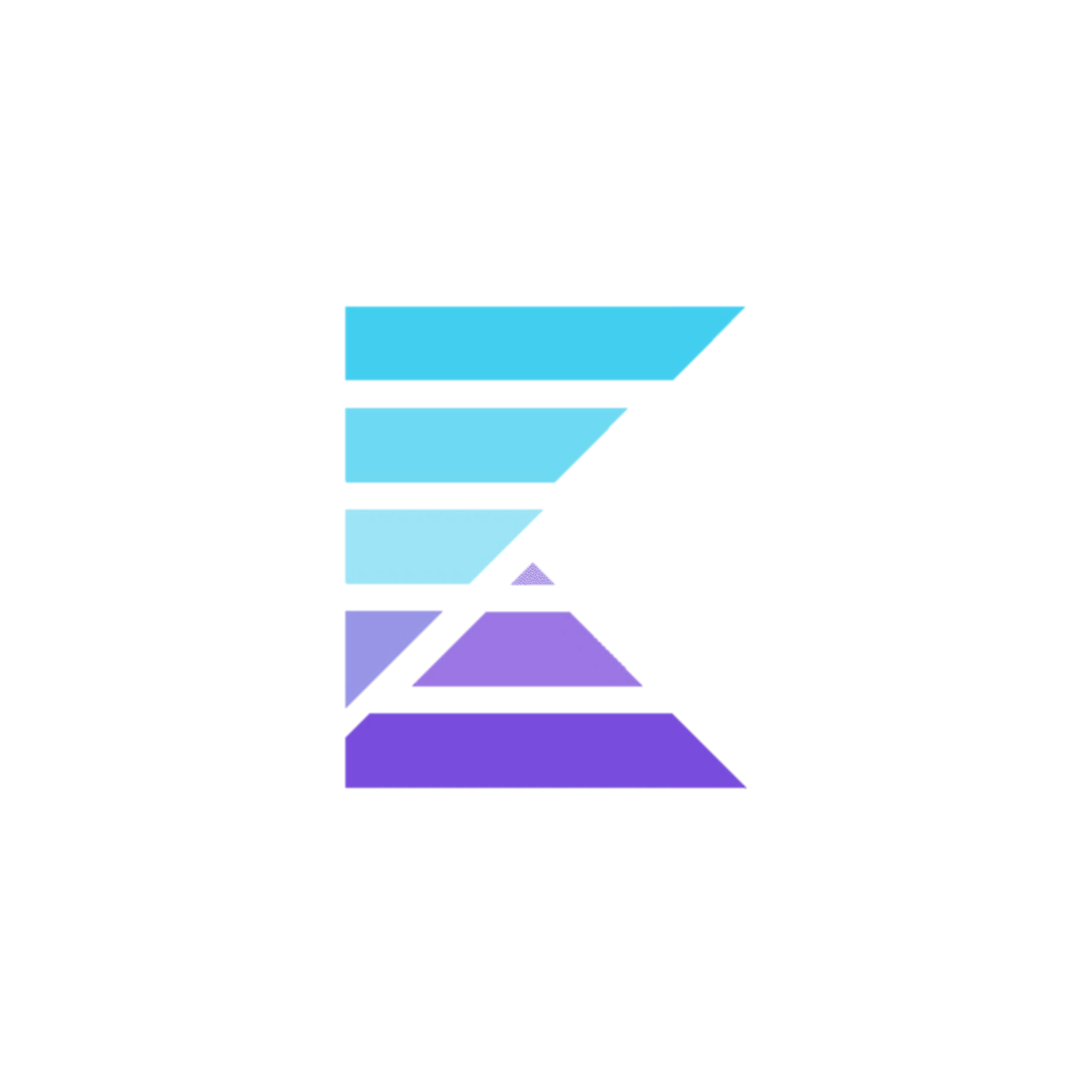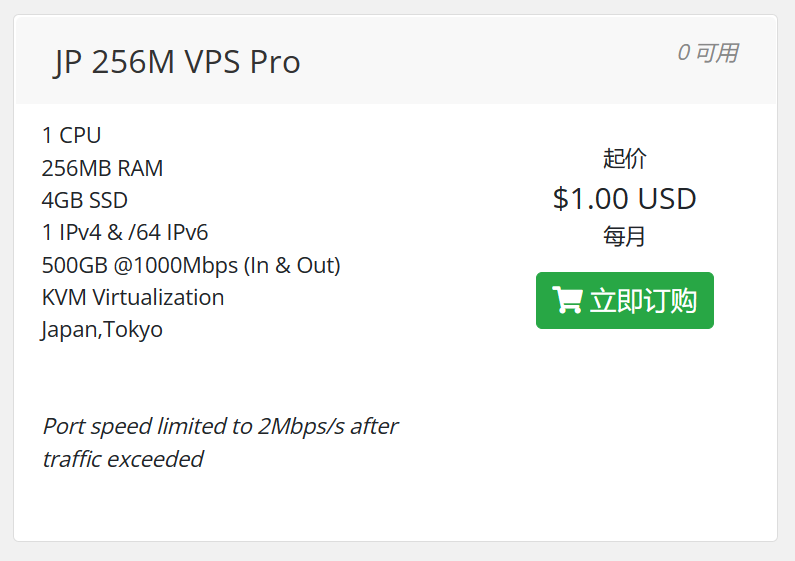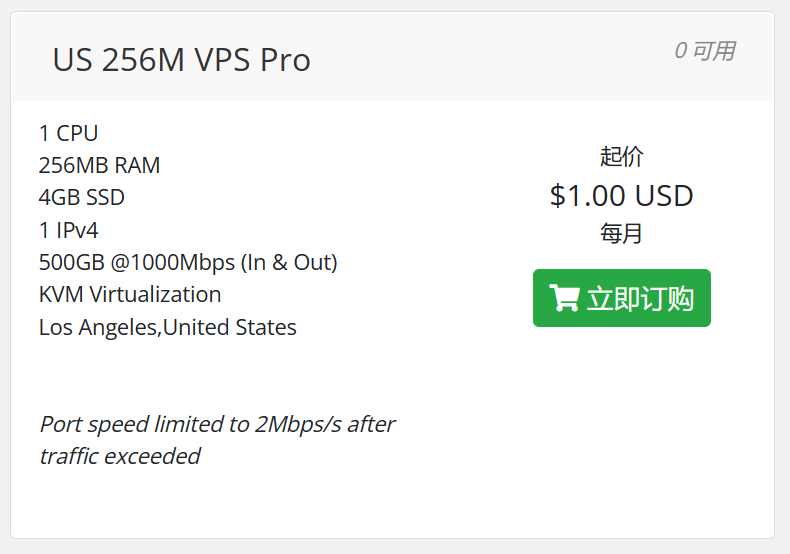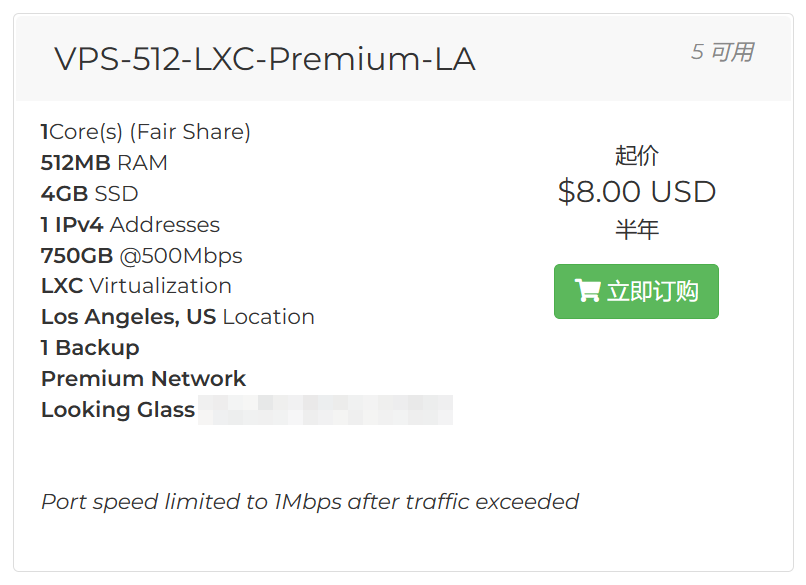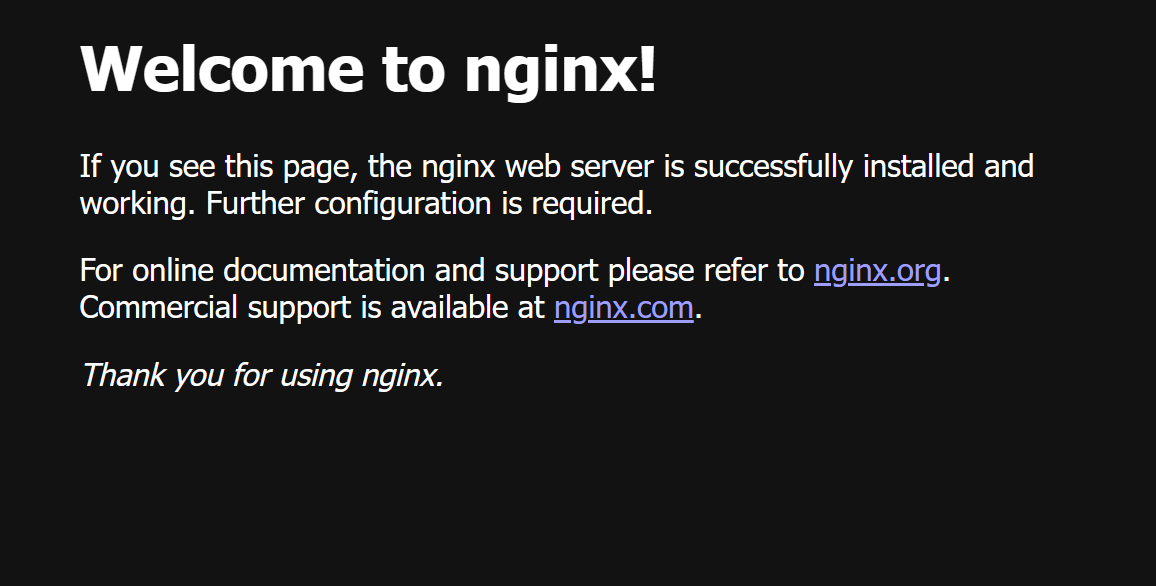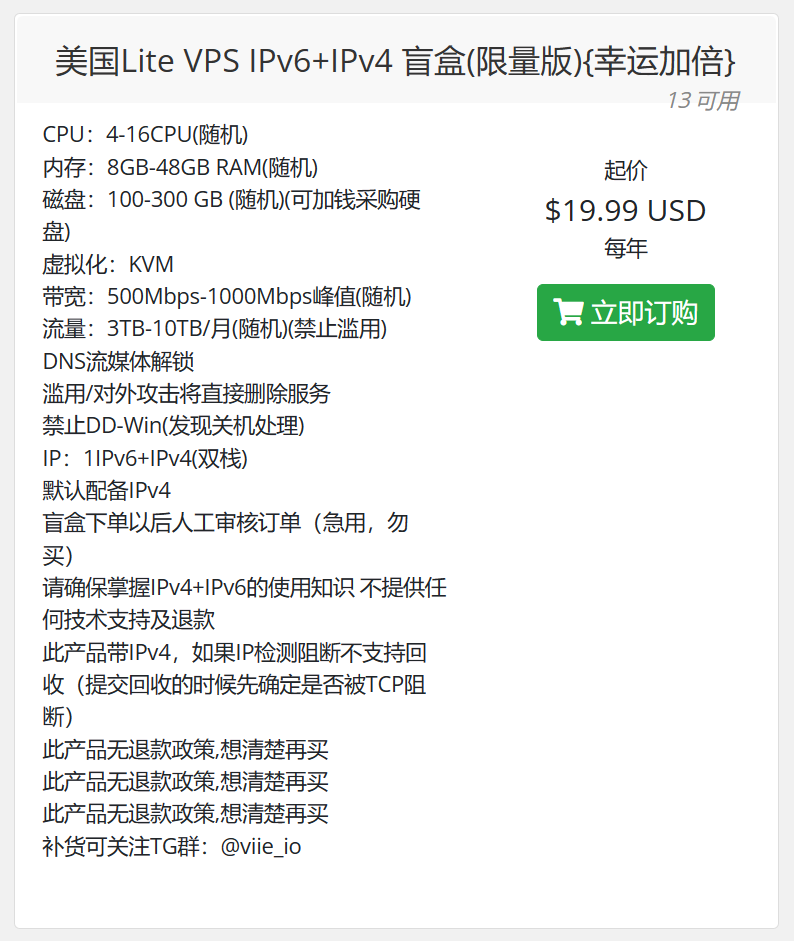关闭Edge的大声朗读按钮和侧边栏按钮
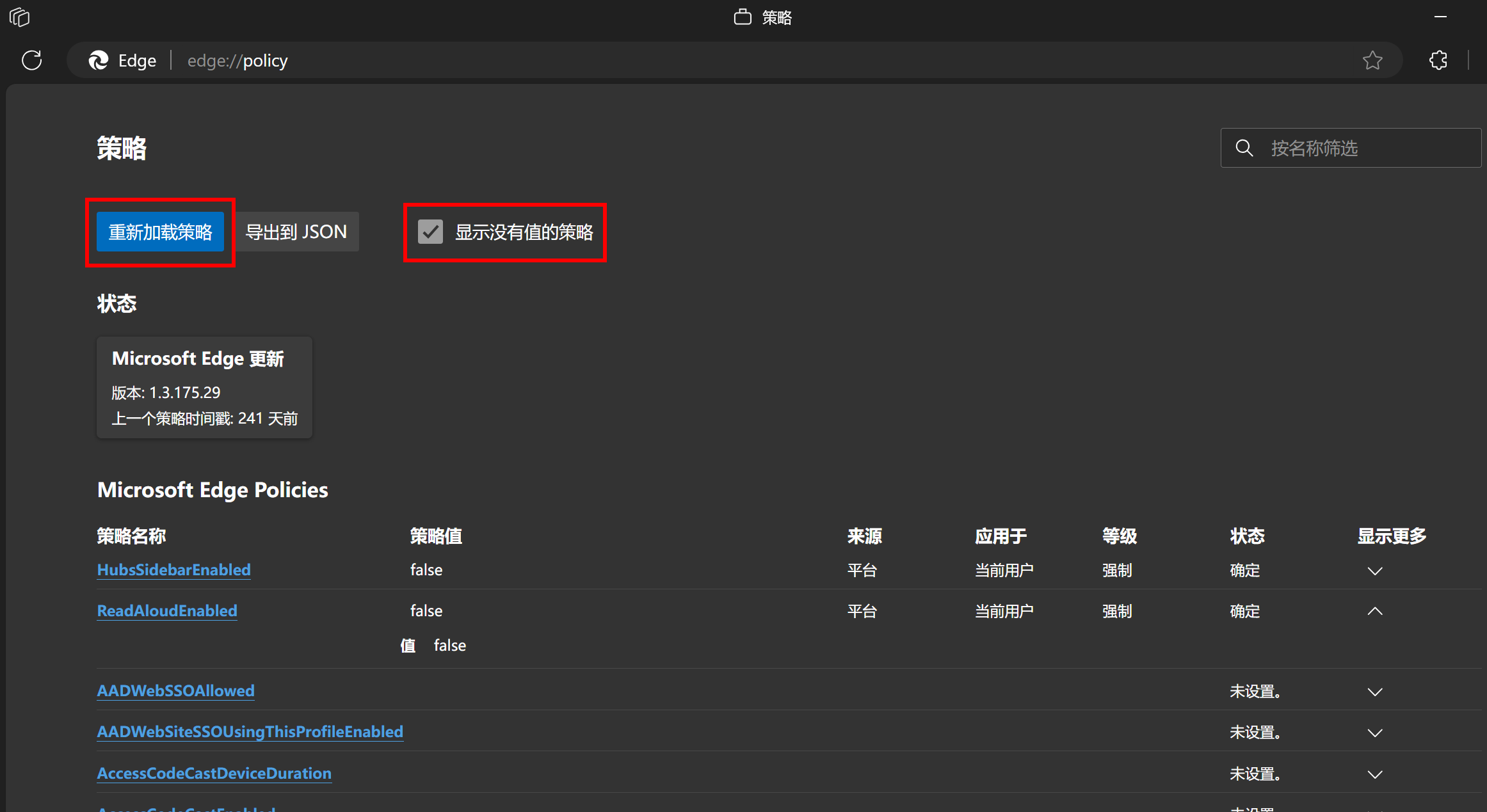
关闭Edge的大声朗读按钮和侧边栏按钮
Katorly演示环境: Microsoft Edge 120.0.2210.133 on Windows 11
对于不需要的人来说,Microsoft Edge浏览器里有些功能极其反人类,还不给关闭,并且反馈到官方居然回复说“暂不支持关闭此功能”。
本教程将教会您如何关闭那些设置里没有而您又想关闭的功能。
第一步
- 按下
Win+R键,输入regedit,打开注册表编辑器。 - 打开
计算机\HKEY_CURRENT_USER\Software\Policies\Microsoft\,在\Microsoft\文件夹中新建项,命名为Edge。 - 之后,在
计算机\HKEY_CURRENT_USER\Software\Policies\Microsoft\Edge中新建DWORD (32位)值(D),输入HubsSidebarEnabled,这个是用来禁用Edge顶部工具栏中的“侧边栏”图标显示的,实际上会禁用整个侧边栏; - 再新建一个
DWORD (32位)值(D),输入ReadAloudEnabled,这个是用来禁用Edge顶部地址栏中的“大声朗读”图标的,实际上会禁用整个大声朗读功能。
注意,新建的两个DWORD值应确保为0。
完成后,注册表应该长这样: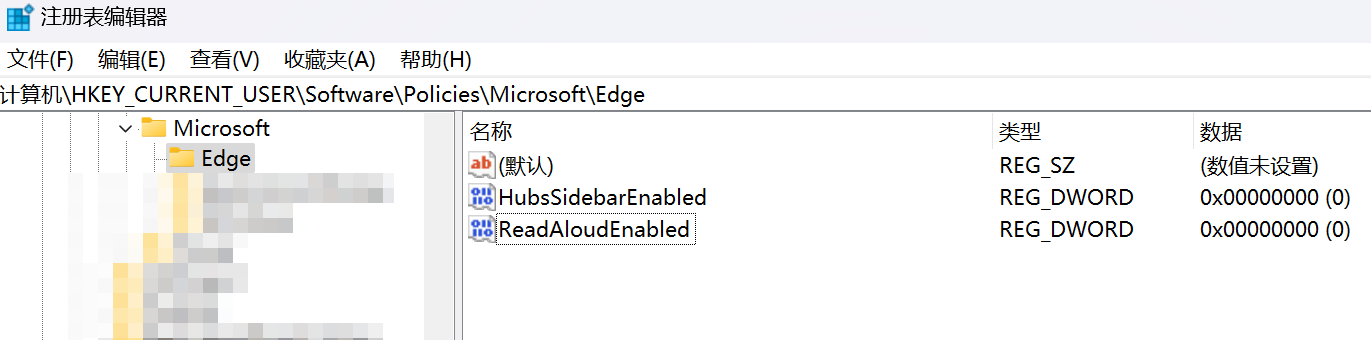
第二步
打开edge://policy,点击重新加载策略按钮,至此,就可以看到大声朗读和侧边栏按钮都消失了。
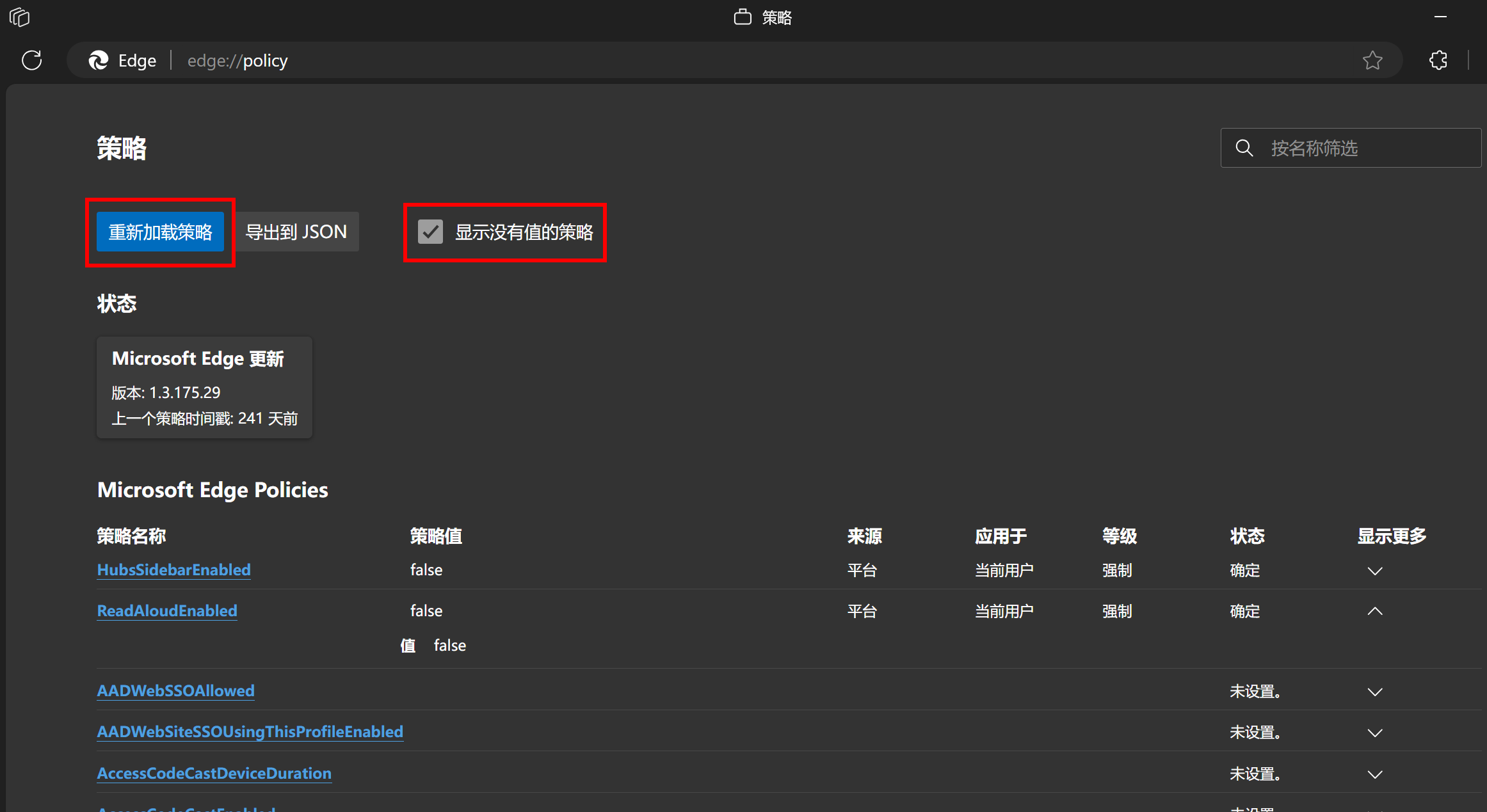
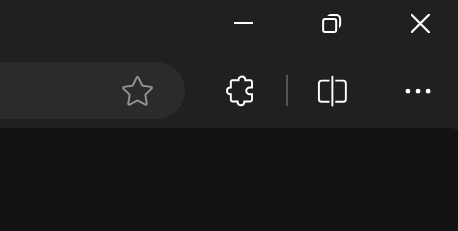
事实上,在这个页面勾选显示没有值的策略,可以看到其它可供设置的值,用于修改Edge里其它不想要的功能。只需按照上面改注册表的方法操作即可设置这些值。